Cách sửa lỗi không thể gỡ bỏ Office. Bạn sẽ làm gì khi không thể gỡ cài đặt Office? Bài viết này sẽ giúp bạn sửa lỗi không gỡ bỏ được phần mềm Office 2007, Office 2010, Office 2013, Office 2016 và Office 2019.
Trong quá trình sử dụng, bạn có thể gặp phải các vấn đề cần phải gỡ bỏ Office khỏi máy. Như trước khách hàng đang sử dụng Office crack, giờ chuyển qua Office bản quyền. Hoặc khách hàng nâng cấp từ bản Office cũ lên Microsoft 365 mới hoặc Office bản mới hơn. Có khi ứng dụng Office bị lỗi trong quá trình người dùng sử dụng. GDrive.VIP hướng dẫn bạn cách Gỡ Office khỏi máy tính
Gợi ý => Mua tài khoản Office 365 bản quyền + OneDrive 5TB vĩnh viễn
Hướng dẫn gỡ bỏ phần mềm Office trên máy tính
Cách để gỡ hoàn toàn Office ra Windows. Trong trường hợp Office bị lỗi file khiến những cách thông thường không thể gỡ được.
Bước 1: Tắt chương trình diệt virus (nếu có)
Bước 2: Đầu tiên tải Office 2013-2019 C2R (pass: ad1234 hoặc gdrive.vip) | link dự phòng
Bước 3: Mở phần mềm bằng cách nhấn đúp vào file OInstall.exe
Bước 4: Click chọn Force Remove Office để gỡ bỏ hoàn toàn phiên bản Office cũ trên máy tính của bạn, chờ khoảng 30 phút, thành công sẽ báo như hình:
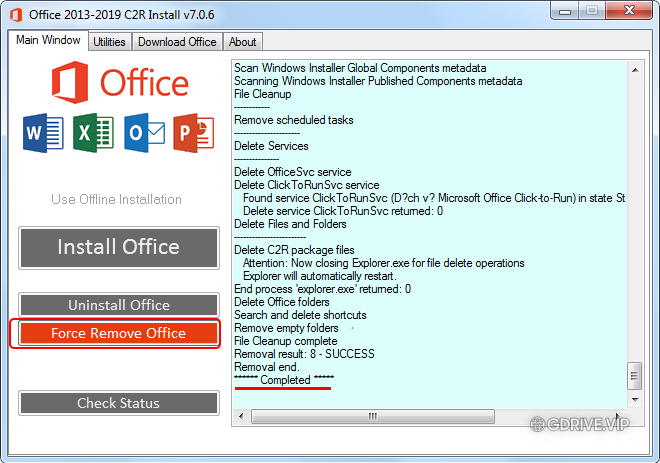
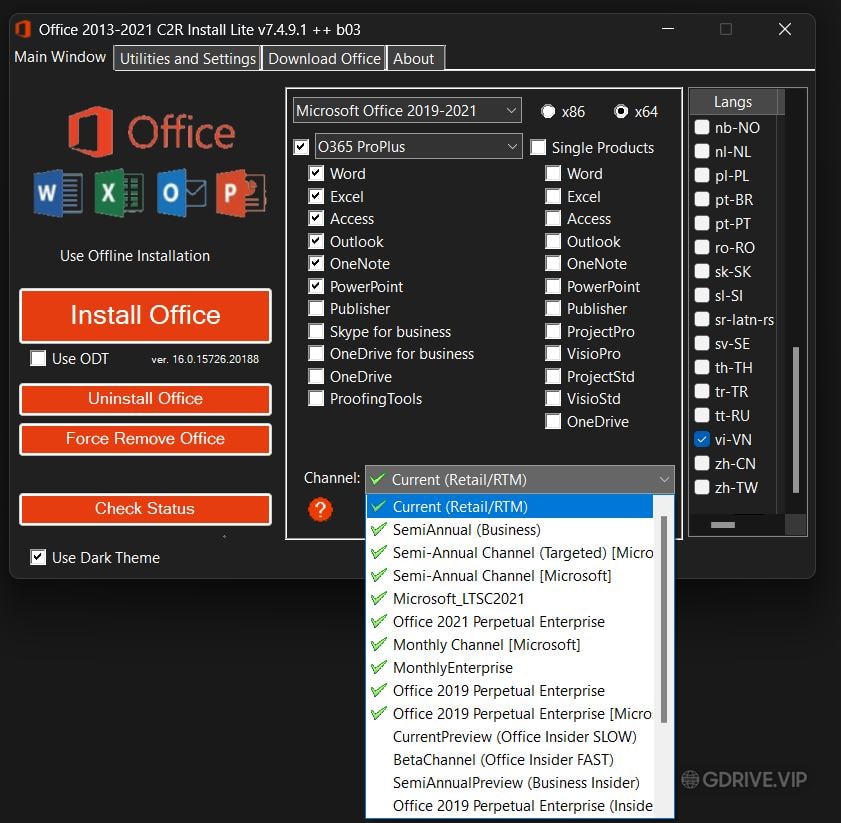
Trên đây là hướng dẫn cách gỡ bỏ Microsoft Office hoàn toàn khỏi máy tính khi bị lỗi.
Nếu không thành công hãy thử 2 tool sau: https://gdrive.vip/cach-tuy-chon-khi-cai-dat-office-365-online/
Chúc các bạn thành công!




Pingback: Tài khoản Office 365 bản quyền 5 máy tính + OneDrive 5TB - GDrive VIP - Google Drive Unlimited
Pingback: Tải Office 2021 Full + Hướng dẫn kích hoạt bản quyền [Ko Cr@ck]